AWSに設定したEC2インスタンス上で開発する場面が増えています。しかし普段使っている便利なIDEをEC2インスタンスに接続して使用するにはセットアップが必要になります。今回は色々な機能を拡張するためのExtensionを入れることで効率的にコーディングができるVSCodeをremote SSHを使ってEC2インスタンスに接続するまでの手順をまとめました。
EC2インスタンスの設定
今回はUbuntuのAMIを選択してインスタンスを作成したという前提で手順を示します。

remote SSHで接続するためにセキュリティのインバウンドルールの編集でSSHからのアクセスを許可するルールを追加します。

Remote SSHのインストール
VSCodeからEC2インスタンスに接続するためにはRemote SSHのExtensionをインストールする必要があります(下図)。
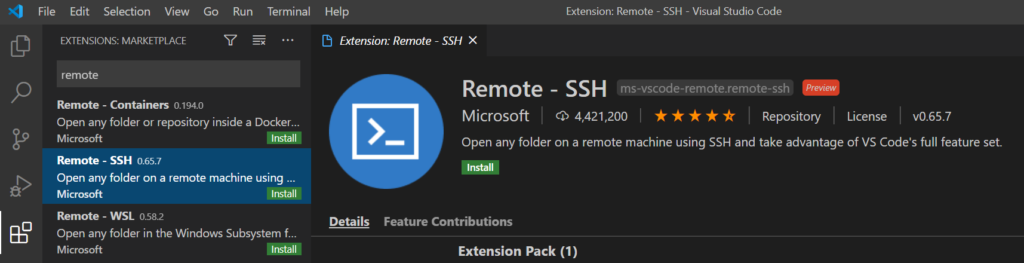
Remote SSHがインストールできると画面の左下に下図の赤丸で示したボタンが現れます。
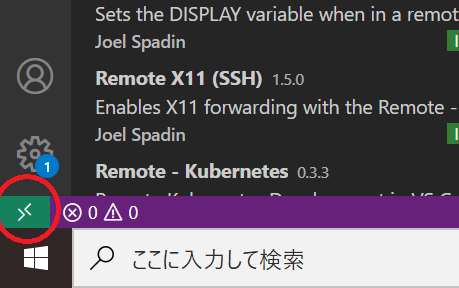
Configファイルの設定
このボタンを押すと画面上部に選択肢が出てくるので、Open SSH Configuration Fileを選択します。
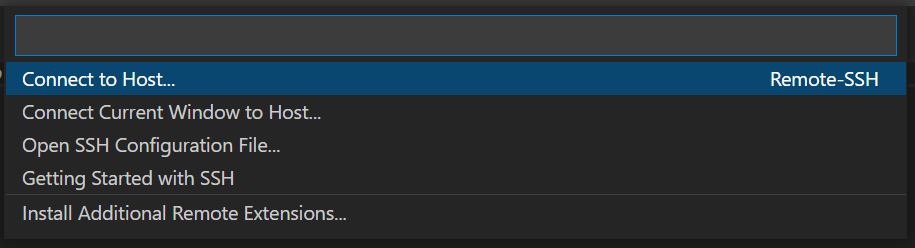
また選択肢が出てくるので、一番上のconfigのパスを選択します。
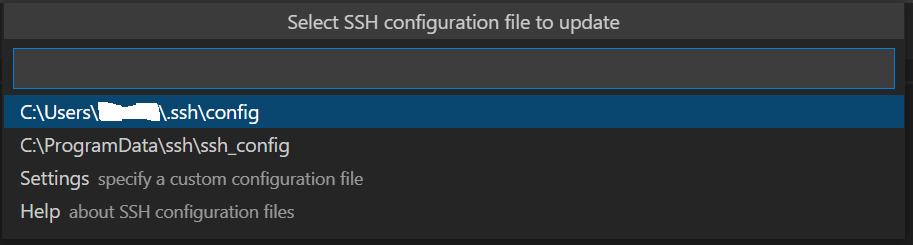
するとconfigファイルが開くので今回の場合は以下のように入力します。
Host aws-ubuntu
HostName ec2-54-199-214-253.ap-northeast-1.compute.amazonaws.com
User ubuntu
IdentityFile C:\Users\******\aws\*******.pem- Host: 上記の例ではaws-ubuntuとしてますが任意の名前でOKです
- HostName: 作成したインスタンスのパブリック IPv4 DNS
- User: Ubuntu AMIの場合はubuntu
- IdentityFile: 事前に作成したpemファイルのパスを入力します
パブリックIPv4 DNSはインスタンスを開始する度に変更されます。固定化するためにはElastic IPを設定する必要がありますが、その手順についてはこちらの記事にまとめました。
EC2インスタンスに接続
configファイルを保存したら、再度remote SSHをインストールした時に出現したボタンを押し、選択肢の中からConnect Current Window to Hostを選択します。すると上記で設定したHost名が出てくるので選択します(その後プロセスを継続するか問われた場合はContinueを、OSを問われた場合はLinuxを選択してください)。
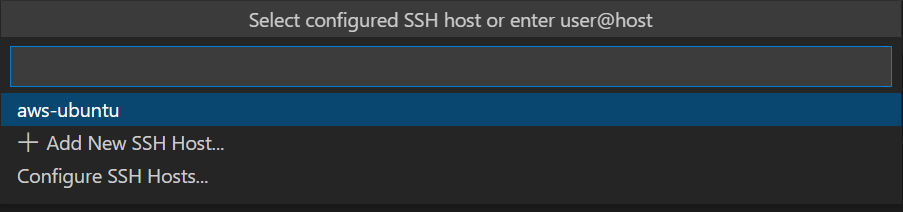
無事に接続できると画面の左下にSSH: Host名が表示されます。
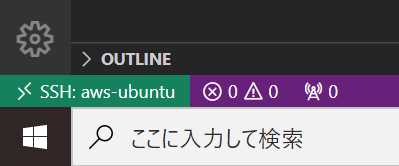
これで接続に成功したことが確認できました。
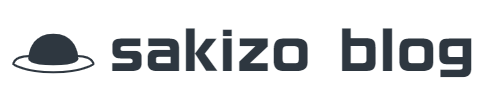
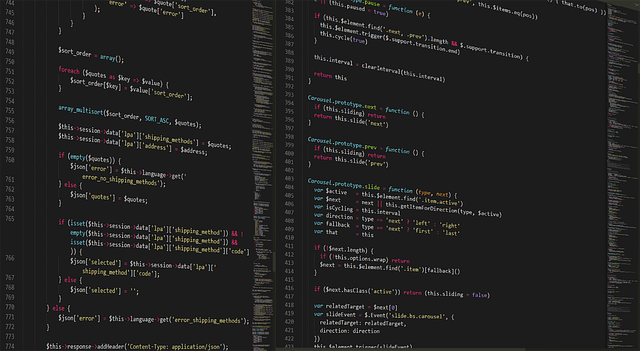



コメント